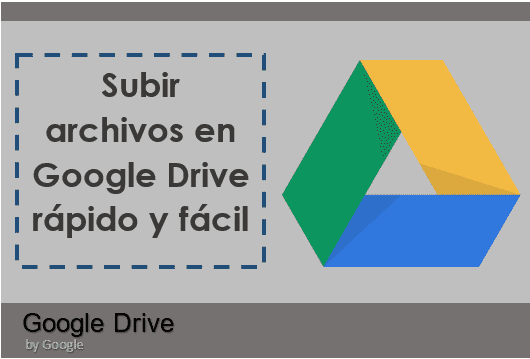Google Drive es una de las aplicacciones más usadas para almacenar información en la nube, así que si deseas subir archivos en Google Drive paso a paso, aquí te enseño cómo hacerlo!!
- Inicia sesión con tu cuenta Gmail
- Clic en el ícono de Google apps que se encuentra en la parte superior derecha de tu ventana (representado en forma de 9 puntos).
- Selecciona el ícono de Drive
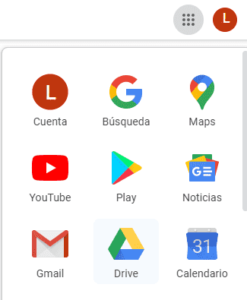
- Dentro del entorno de Google Drive haz un clic en Nuevo y selecciona subir archivo
- Se abrirá una ventana donde tienes que elegir el archivo que vas a subir a Drive, que puede ser un archivo de Word, Power Point y otros.
- Luego clic en el botón Abrir.
- Automáticamente observarás una ventana pequeña en la esquina inferior derecha del entorno de Drive, donde se muestra que el archivo está siendo subido a Google Drive.
- Cuando el archivo se haya subido completamente aparecerá junto al nombre del archivo un ícono de un check en color verde.
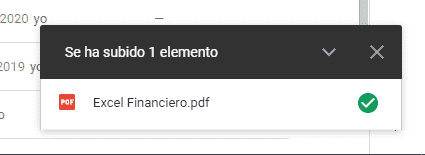
- Para ver el archivo haz un clic en el check de color verde para ir directamente a la ubicación o también puedes hacer un clic en la opción reciente que está en el menú de opciones en la parte izquierda de la ventana.
- Si quieres subir carpetas a Google Drive sólo tienes realizar los mismos pasos que se describieron para subir archivos en google drive.
Recuerda: El archivo puede demorar en subir a Google Drive dependiendo su tamaño. Cuando el archivo se ha subido completamente a Google Drive aparecerá un check de color verde.
Eliminar archivos en Google Drive.
Para eliminar un archivo específico
- Inicia sesión en tu cuenta Google
- Entra a la aplicación de Drive
- Selecciona la pestaña de Mi Unidad
- En la parte inferior podrás ver todos los archivos subidos de forma detallada donde se muestra el propietario, última modificación y tamaño.
- Haz un clic sobre el archivo que eliminarás y clic en el ícono del tacho de basura que se encuentra en la parte superior.
Para eliminar varios archivos al mismo tiempo
- Dentro de la aplicación de Drive, haz un clic en la opción de Mi Unidad
- En la parte inferior hay una lista detallada de todos los archivos subidos donde se muestra el propietario, modificación y tamaño.
- Selecciona los archivos que vas a eliminar, presionando la tecla Ctrl y haciendo clic en cada uno de los archivos.
Recuerda: No dejes de presionar la tecla Ctrl mientras haces clic en cada uno de los archivos, sólo dejas de presionar cuando ya no vas a seleccionar más archivos.
- Finalmente haz un clic en el ícono del tacho de basura que se encuentra en la parte superior.
Nota: Si no ves la lista detallada de los archivos, sólo tienes que activarla, para ello haz un clic en Vista de Lista, que se encuentra en la esquina superior derecha de la ventana.